文章详情页
Win11 USB接口不能用怎么办? Win11电脑USB接口没反应的解决办法
浏览:54日期:2022-06-01 18:51:35
电脑USB接口没反应,会影响U盘、键盘、鼠标等设备的使用,这是有使用Win11系统用户遇到的问题,这篇文章是本站给大家带来的解决Win11电脑USB接口没反应问题方法。

方法一:
1、桌面右键点击【此电脑】,在打开的菜单项中,选择【管理】;
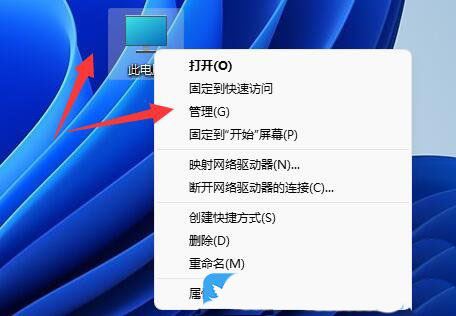
2、计算机管理窗口,左侧点击【设备管理器】;
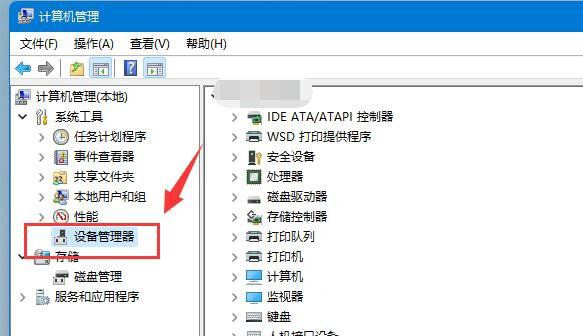
3、右侧找到并点击展开【通用串行总线控制器】,选择没反应的【USB接口】,并点击【右键】,在打开的菜单项中,选择【卸载设备】;
注意:如果不确定是哪个接口的话,可以一个个试
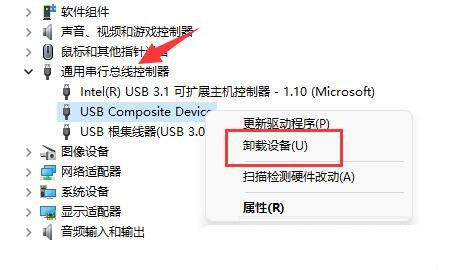
4、卸载设备窗口,点击【卸载】;
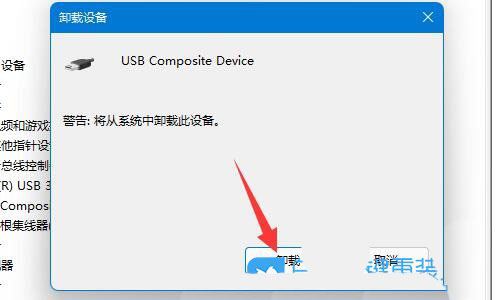
5、卸载完成后,需要重新插入USB设备,再返回到设备管理器,找到并【右键】点击通用串行总线控制器,在打开的选项中,选择【扫描检测硬件改动】就可以了;
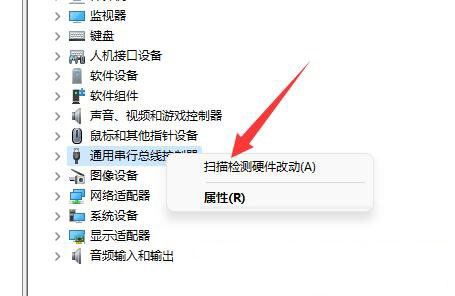
方法二:
通过访问官网的驱动下载页面,根据Windows操作系统版本搜索最兼容的USB接口驱动。
1、访问你的电脑制造商官网
2、从官网找到并下载和你电脑型号、Windows操作系统相匹配的驱动程序
注意:驱动程序一般都在支持或下载目录底下提供
3、下载完成后,双击得到的.exe驱动程序文件,根据提示安装到电脑上USB接口驱动也可以使用【驱动总裁】安装或更新!
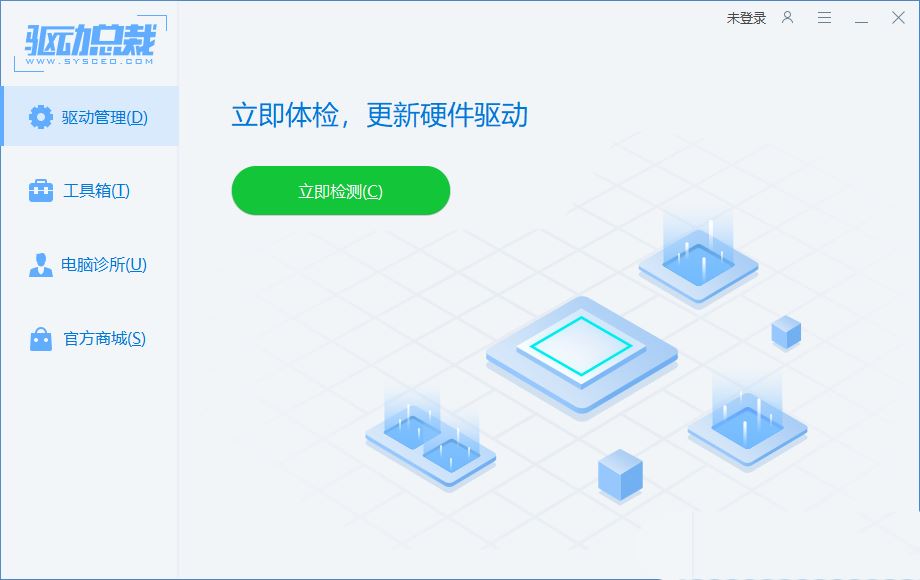
以上就是Win11电脑USB接口没反应的解决办法,希望大家喜欢,请继续关注。
相关文章:
1. Win11 Build预览版25276怎么启用新版文件管理器?2. Win11如何禁用资源管理器历史搜索?Win11禁用资源管理器历史搜索的方法3. Thinkpad e580笔记本怎么绕过TPM2.0安装Win11系统?4. 如何安装win10和win11双系统?win10和win11双系统安装详细教程5. win11壁纸变黑解决方法6. Win11系统怎么添加字体?Win11系统添加字体的操作方法7. 如何双启动Win11和Linux系统?Win11 和 Linux双系统安装教程8. Win11系统搜索不到蓝牙耳机怎么办?Win11搜索不到蓝牙耳机解决方法9. Win11安卓子系统WSA 2211.40000.11.0更新发布 升级至 Android 1310. Win11Beta预览版22621.1180和22623.1180发布 附KB5022363内容汇总
排行榜

 网公网安备
网公网安备